

Le tinte piatte realizzano un colore uniforme e spesso vengono utilizzate in loghi e colori per stili interni. PRISMAsync Print Server fornisce un editor di tinte piatte contenente un set di librerie di tinte piatte predefinite, come le librerie PANTONE e le librerie HKS. La libreria di tinte piatte personalizzate contiene le tinte piatte create dagli utenti. La configurazione di tinte piatte viene offerta nel Settings Editor e sul pannello di controllo. Le librerie di tinte piatte possono essere gestite solo dal Settings Editor.
Se un documento di stampa contiene una tinta piatta, la stampante deve sapere come simulare tale tinta piatta per una corrispondenza accurata del colore. Poiché l'inchiostro si comporta in modo diverso su diversi tipi di supporto, è possibile aggiungere valori colore CMYK per una combinazione gruppo di supporti / mezzitoni.
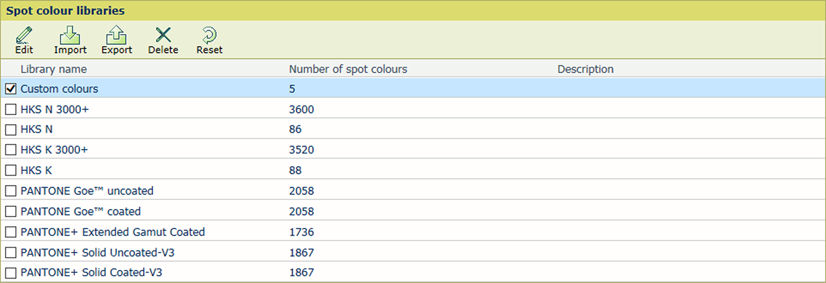 Librerie spot color
Librerie spot colorIl Settings Editor di PRISMAsync Print Server offre una funzione per importare altre librerie di tinte piatte, denominate profili di colore con nome. Un profilo di colore con nome ha un formato file standardizzato, definito da ICC (International Color Consortium). Contiene un elenco di nomi di tinte piatte con i relativi valori Lab.
PRISMAsync Print Server fornisce un set di librerie di tinte piatte predefinite, come le librerie PANTONE e le librerie HKS. La libreria di tinte piatte personalizzate contiene le tinte piatte create dagli utenti. La configurazione di tinte piatte viene offerta nel Settings Editor e sul pannello di controllo. Le librerie di tinte piatte possono essere gestite solo dal Settings Editor.
Sono disponibili tre tipi di librerie di tinte piatte:
Tinte piatte personalizzate
Tinte piatte importate
Tinte piatte predefinite
|
Se si desidera |
Soluzione: |
|---|---|
|
Andare alle librerie di tinte piatte |
|
|
Importazione di una libreria di tinte piatte (Profili di tinte piatte con nome) |
|
|
Esporta una libreria tinte piatte |
È possibile esportare solo i profili di tinte piatte con nome importati in precedenza.
|
|
Modifica una libreria tinte piatte |
È possibile modificare solo il nome e la descrizione dei profili di tinte piatte con nome importati in precedenza.
|
|
Elimina una libreria tinte piatte |
È possibile eliminare solo i profili di tinte piatte con nome importati in precedenza.
|
|
Ripristino di una libreria di tinte piatte |
È possibile ripristinare solo i contenuti dei profili di tinte piatte con nome predefiniti e importati in precedenza. I valori originali delle tinte piatte vengono ripristinati.
|
|
Se si desidera |
Soluzione: |
|---|---|
|
Andare alle tinte piatte |
|
|
Ricerca di una tinta piatta |
|
|
Aggiunta di una tinta piatta |
Una tinta piatta è la combinazione di un nome tinta piatta, il valore Lab definito e un valore tinta.
|
|
Copia di una tinta piatta |
È possibile aggiungere una tinta piatta personalizzata copiando una tinta piatta esistente da una delle librerie di tinte piatte. È possibile modificare il nome ma non i valori Lab.
|
|
Modifica di una tinta piatta |
|
|
Elimina tinte piatte |
È possibile eliminare solo le tinte piatte personalizzate.
Modificare la tinta piatta per eliminare i valori CMYK per una combinazione gruppo di supporti / mezzitoni. |
|
Ripristinare i valori originali di una tinta piatta. |
È possibile ripristinare solo i valori delle tinte piatte delle librerie predefinite e i profili di tinte piatte con nome importati in precedenza.
|
Le tinte piatte realizzano un colore uniforme e spesso vengono utilizzate in loghi e colori per stili interni. Il valore CMYK per la tinta 100% di una tinta piatta per le varie combinazioni gruppo di supporti / mezzitoni deriva sempre dal valore Lab di una tinta piatta, tranne che per la combinazione gruppo di supporti / mezzitoni per la quale il valore CMYK è stato esplicitamente definito. Quando si modificano i singoli valori CMYK, il valore Lab iniziale della tinta piatta rimane invariato.
Se un documento di stampa contiene una tinta piatta, la stampante deve sapere come simulare tale tinta piatta per una corrispondenza accurata del colore. Poiché l'inchiostro si comporta in modo diverso su diversi tipi di supporto, è possibile aggiungere valori colore CMYK per una combinazione gruppo di supporti / mezzitoni.
|
Attributi di tinte piatte |
Descrizione |
|---|---|
|
[Nome] |
Inserire un nome univoco in base alle convenzioni di denominazione. |
|
[Colore] |
Il grafico patch [Precedente] è il colore iniziale. Il grafico patch [Nuovo] visualizza il colore di un valore CMYK aggiunto per un'altra combinazione gruppo di supporti / mezzitoni. |
|
[Modalità di input] |
Lab: Quando un nuovo colore è stato misurato con un spettrofotometro, è facile immettere i relativi valori Lab. Per ottimizzare, è possibile specificare i valori delle tinte piatte in CMYK. I valori CMYK sono specificati in percentuali (0-100%, con dimensione incremento dell'1%). CMYK: Quando si definiscono i valori CMYK, indicare la combinazione iniziale gruppo di supporti / mezzitoni per la corretta interpretazione dei valori CMYK. |
|
[Tonalità] |
Quando viene definito un nuovo colore personalizzato, viene specificato il valore del colore (Lab o CMYK) per il valore tinta 100% della tinta piatta. È possibile definire i valori CMYK per i valori tinta inferiori al 100%. |
|
[Gruppo di supporti] / [Mezzo tono] |
Quando viene creata una tinta piatta personalizzata nei valori Lab, i valori CMYK iniziali vengono calcolati per una combinazione predefinita gruppo di supporti / mezzitoni per la corretta interpretazione dei valori CMYK. Questa combinazione gruppo di supporti / mezzitoni è definita come la combinazione iniziale gruppo di supporti / mezzitoni. Aggiungere più valori CMYK per le altre combinazioni. |
|
[Dimensione incremento] |
La dimensione incremento selezionata determina il grado di variazioni patch. Tale dimensione incremento è una percentuale (1-20). |
|
[Stampa grafico patch] |
Stampare un grafico patch per ottimizzare i valori CMYK o controllare la tinta piatta stampata. |
|
[Aggiungi valore CMYK] |
È possibile aggiungere i valori CMYK di una tinta piatta per le altre combinazioni gruppo di supporti / mezzitoni.
|